
Uno dei (pochi) difetti dei dispositivi iOS come iPhone e iPad è quello che in memoria col tempo si accumulano tanti files inutili (detti anche “file spazzatura) e per colpa loro lo spazio tende sempre più a scarseggiare. Tra i files inutili più “ingombranti” ci sono sicuramente quelli della cache e quelli della cronologia. Questo problema solitamente è “nascosto” e ne si viene a conoscenza solo nei casi in cui si vuole salvare un file pesante (ad esempio un filmato) oppure quando si tenta di fare una sincronizzazione con iTunes oppure un aggiornamento iOS (ad esempio passaggio a iOS 13). In quest’ultimo caso ad esempio si riceve un errore di “spazio insufficiente” come quello raffigurato qui sotto:
Scopo di questo articolo e segnalare uno strumento in grado di effettuare automaticamente la pulizia e la rimozione dei files inutili presenti sul tuo iPhone o iPad, e conseguentemente di aumentare spazio su iPhone e iPad
Ci sono due software che vogliamo consigliare per liebrare spazio su iPhone.
Il primo si chiama dr.Fone ed è uno dei più potenti software progettati per utenti iOS e con cui si possono fare un sacco di cose interessanti. Per quanto concerne la rimozione di file inutili (junk files) basterà usare la funzione “CANCELLA”. Per maggiori dettagli ti riportiamo la guida complete al seguente link:
Un software alternativo a dr.Fone è SafeEraser. E’ disponibile sia la versione Windows che Mac di questo tool, quindi potrai effettuare la pulizia del tuo iPhone/iPad su un qualsiasi computer.
Come Aumentare Spazio su iPhone e iPad tramite Safe Eraser
Passo 1. Installa e avvia SafeEraser sul computer
Dopo il download effettua l’installazione del programma sul tuo PC o Mac. Collega via USB il tuo iPhone/iPad al computer e Safeeraser subito rileverà il dispositivo collegato. Vedrai una finestra del genere:

Passo 2. Aumenta spazio tramite “pulizia rapida”
Dalla barra laterale a sinistra clicca sulla voce “Express Cleanup“. Poi clicca su ‘Start Scan’ per avviare la scansione del iPhone/iPad alla ricerca dei file inutili che occupano spazio prezioso in memoria. Il programma, dopo la scansione, mostrerà un report dettagliato con la quantità di spazio che risulta occupato da files inutili. Clicca su ‘Erase Now‘ e potrai aumentare lo spazio in memoria.

Passo 3. Aumenta spazio eliminando i file “già cancellati”
Come forse già saprai, i file cancellati manualmente dal iPhone/iPad non vengono rimossi definitivamente dalla memoria. Ciò che scompare è solo il collegamento a quei files. Tali files in realtà rimangono in memoria fino a quando vengono sovrascritti da altri dati.
SafeEraser è in grado di rimuovere definitivamente questi files “già cancellati” dal iPhone/iPad e liberare altra memoria.
Scegli la modalità ‘Erase Deleted Files‘ nella barra laterale di sinistra e poi clicca su ‘Start Scan‘ per avviare la scansione alla ricerca dei file eliminati. Dopo la scansione clicca ‘Erase Now‘.
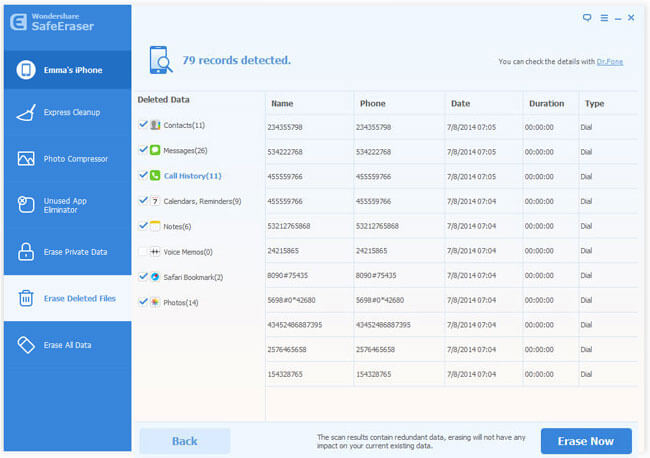
Passo 4. Aumenta spazio rimuovendo dati privati
I dati privati come password, cronologia chiamate, account, ecc.. potrebbero occupare spazio prezioso in memoria. Se non hai bisogno di questi dati, accedi alla funzione ‘Erase Private Data’ e clicca su ‘Start Scan’. Dopo la scansione potrai rimuovere tutti questi dati cliccando su “Erase Now”.
Una soluzione alternativa a SafeEraser per PC o Mac che ti consente di liberare spazio su iPhone è iPhone Space Free Up, un semplice ma potente tool che consente di rimuovere junk files in modo molto efficace.

GloboSoft è una software house italiana che progetta e sviluppa software per la gestione dei file multimediali, dispositivi mobili e per la comunicazione digitale su diverse piattaforme.
Da oltre 10 anni il team di GloboSoft aggiorna il blog Softstore.it focalizzandosi sulla recensione dei migliori software per PC e Mac in ambito video, audio, phone manager e recupero dati.

![ios-8-spazio-insufficiente-47gb-soluzione-guida[1]](https://www.softstore.it/wp-content/uploads/2014/10/ios-8-spazio-insufficiente-47gb-soluzione-guida1.jpg)
